版权声明:本文为CSDN博主「白了個白」的原创文章,遵循 CC 4.0 BY-SA 版权协议,转载请附上原文出处链接及本声明。
原文链接:https://blog.csdn.net/github_38111866/article/details/76038665
博主Todd在原文基础上做了少量增补和修改,并在此感谢原作者 「白了個白」 。
目录
操作系统安装
1. 前期准备
- 8G以上sd卡一张(Todd使用的16GB卡,最普通最便宜那种)
- 读卡器(Todd使用Surface Pro自带的SD卡槽)
- 可以上网的电脑一台
2. 软件下载
- 系统镜像下载
我们下载常用的镜像raspbian,点击下图右边的图标

当然我们也可以下载官网提供的其它镜像

torrent是下载的种子,然后通过其它下载软件下载。而ZIP是文件则是直接下载镜像文件。
下面红色区域内的镜像是带有必备软件的完全版,而第二个洁净系统,第三个则是精简版本。我选的完全版,可用省很多功夫。

下载完成后,解压镜像,以备后用
- Win32DiskImager或者balenaEtcher下载
两个软件的功能是一样的,都是把系统刷进SD卡里。区别是,Win32DiskImager丑但是快,balenaEtcher好看但略慢,官方推荐的是balenaEtcher。
3. 烧录系统
将SD卡插进读卡器里。安装并打开Win32DiskImager或balenaEtcher
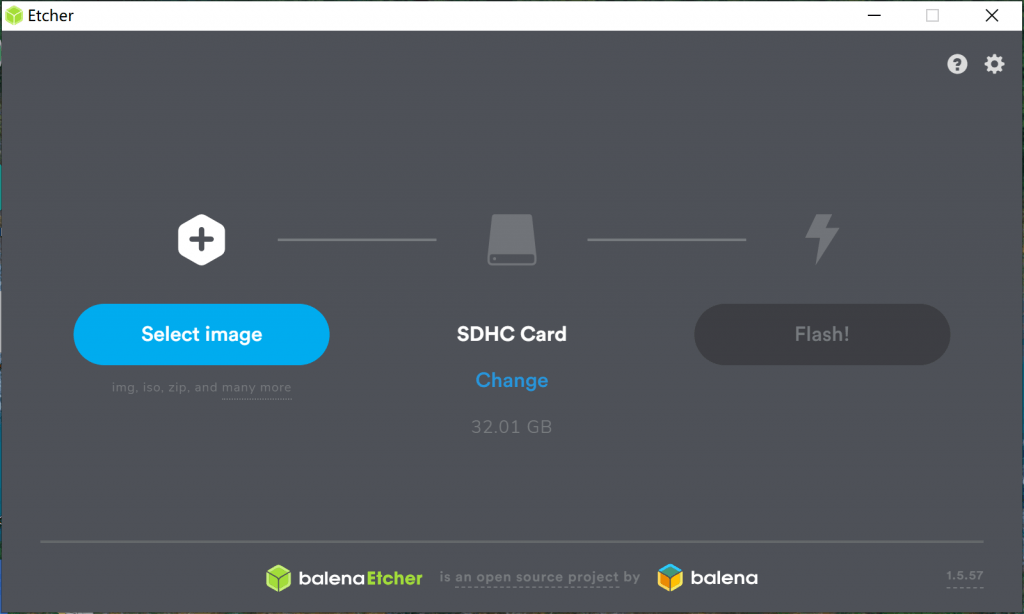
整个烧录过程差不多三十分钟。
因最新版的树莓派(至少我的是)没有开ssh, 所以,打开烧录完系统的sd卡(boot分区),新建一个名为ssh,无后缀的文件,为下一步远程连接做准备。
烧录完成,将sd卡插入RaspBerryPi,插上电源,即可运行。
笔记本电脑远程连接树莓派
1.前期准备
- 树莓派 * 1(已安装系统)
- 网线路由器 * 1
- 电脑一台(因默认没有显示器,有笔记本电脑就OK了,手动滑稽)
2.启动RaspBerryPi
将电源连接树莓派,并将网线一头插入树莓派,一头插入路由器LAN口。
接下来要查看树莓派IP地址
这里通过路由器自带的管理系统查看树莓派IP(例如:192.168.1.103或者192.168.31.155)
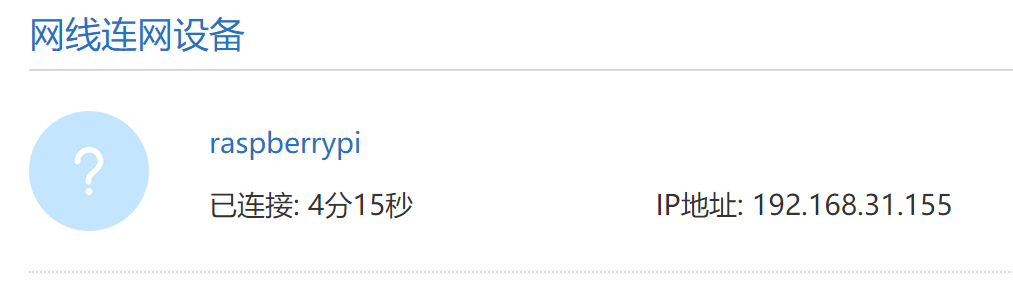
也可以通过ipscan等软件扫描树莓派IP地址
当然也可以通过命令行等方法来获取IP,此处不再一一列举
3.使用PuTTY连接树莓派
下载并安装PuTTY
点击下载
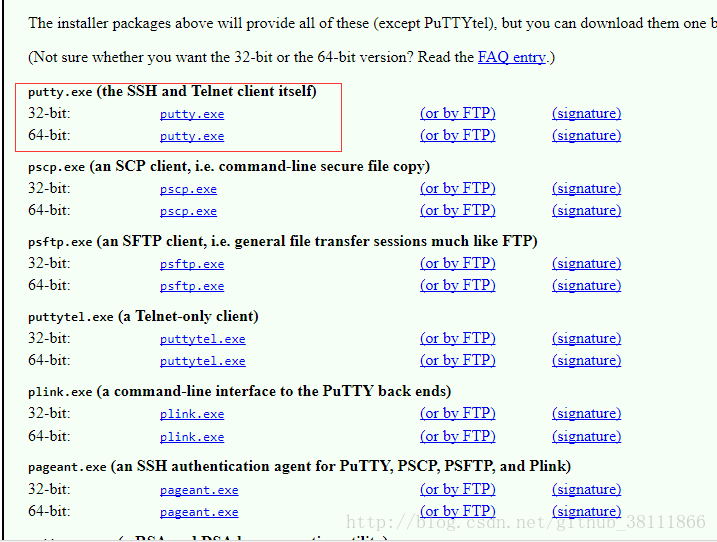
连接树莓派
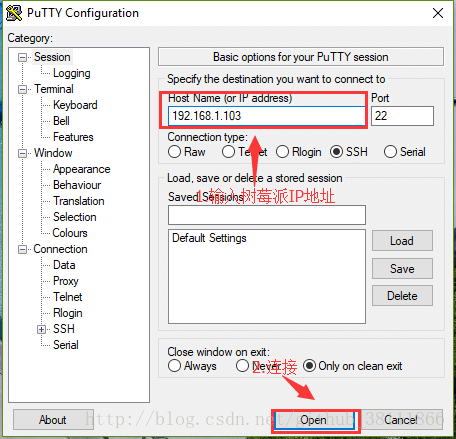
进入command shell
默认账号为pi,密码为raspberry,在命令行里,输入密码不会显示,感觉就像没有任何输入一样,但其实已经输入了。
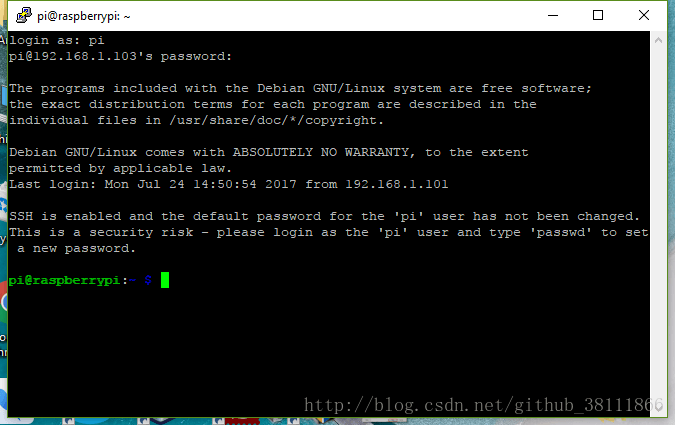
如果连接被拒绝,则可能是因为新版系统默认没有开SSH,可以将sd卡插到读卡器,手动用电脑,在根目录下创建一个名为ssh,无后缀的文件
4.使用电脑远程连接树莓派,进行可视化操作
安装xrdp
进入树莓派后,键入以下代码,安装xrdp,安装过程中,输入Y
sudo apt-get install xrdpXrdp是一个开源工具,允许用户通过Windows自带的RDP远程桌面连接程序,访问Linux和树莓派远程桌面。
安装vncserver
sudo apt-get install tightvncserverVNC(Virtual Network Computing)属于一种网络显示系统,也就是说它能将完整的窗口界面通过网络传输到另一台计算机的屏幕上,实现以图形界面的形式去操作、查看远程的计算机。VNC分为VNC服务器(VNC Server)和VNC客户端(VNC Viewer)。要实现通过PC机远程操作和查看树莓派的图形界面,需要在树莓派上安装VNC Server。
安装好xrdp和vncserver后就可以设置一下笔记本来操控树莓派了
设置电脑
电脑按以下步骤操作,先右键此电脑,点击“属性”
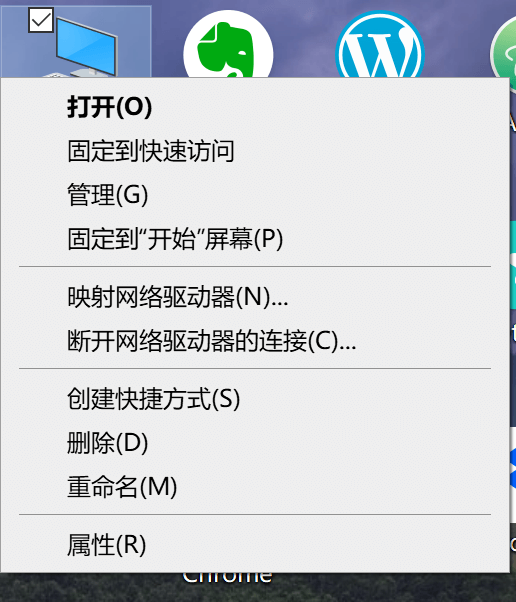
然后打开“远程设置”

按照下图选择好,然后点击确认

远程操作树莓派
打开远程操作界面(在开始菜单搜索remote,第一个就是)
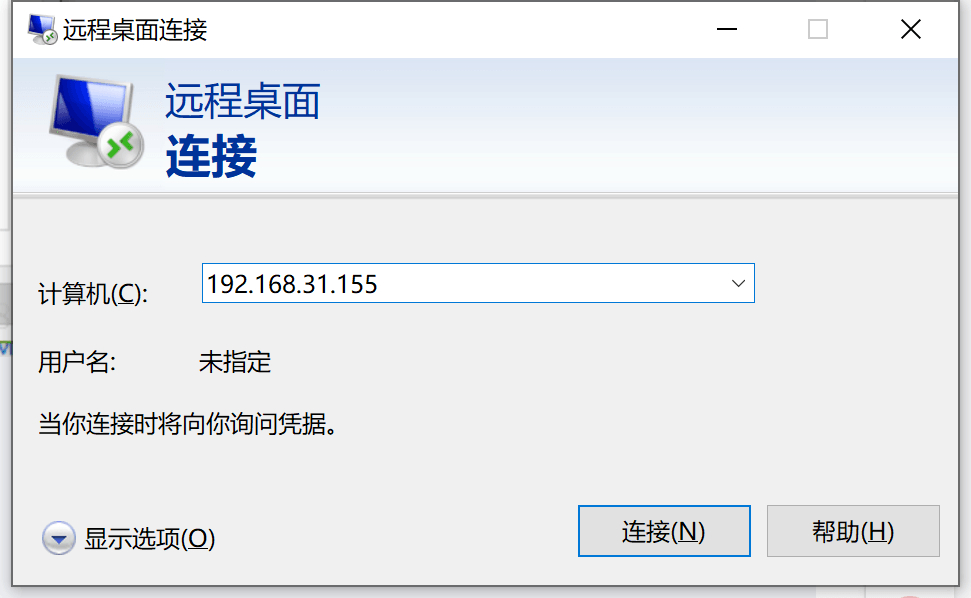
输入IP地址
输入账号和密码,模式为默认选项
连接成功!
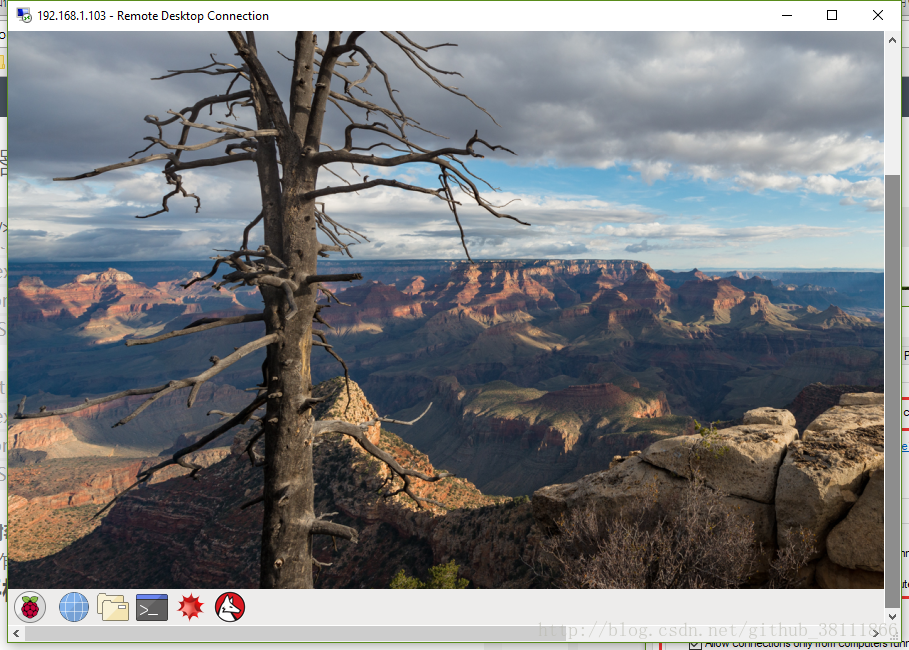
如果连接失败,请重启树莓派或者关闭PuTTY连接之后,再远程连接一下试试
手机或平板远程连接树莓派
前期准备
JuiceSSH 点此下载
AndroidVNC
连接说明
JuiceSSH类似于PC端PuTTY
AndroidVNC类似于远程桌面连接
连接方式大同小异,可参照上个方法进行连接
其它说明
手机或平板电脑可以通过USB数据线,共享网络(这个很重要,可以在没有路由器,只有树莓派,充电宝,和手机(平板),两条数据线的情况下使用树莓派)
AndroidVNC port只改变最后一位